Как пользоваться ноутбуком для начинающих? Самоучитель работы на ноутбуке
В эпоху цифровых технологий очень важно владеть компьютером, ноутбуком, да и просто сенсорным смартфоном. Однако не все готовы пойти на специализированные курсы, поэтому стараются освоить технику самостоятельно.
Как правильно выбирать ноутбук
Перед тем как купить ноутбук, следует определиться с целями покупки. И, конечно, знать, как пользоваться ноутбуком. Для начинающих пользователей, особенно для возрастной категории, это может показаться довольно сложным, но только поначалу.

Итак, как же правильно подобрать ноутбук? Все просто, нужно сочетать свои возможности со способностями:
- Очень большой ценовой диапазон, от «печатных машинок» до навороченных игровых ноутбуков.
- Исходные навыки владения и цель (игры, интернет, работа и т. п.).
- Фирма-производитель.
В общем, это может быть недорогой ноутбук для игр и работы (да, есть и такое сочетание), а может быть дорогой, но заточен под определенные цели. В общем, цены начинаются от 12 000 и заканчиваются цифрой в 10-15 раз больше первоначальной.
Включение/выключение ноутбука
И вот, ноутбук куплен. Теперь нужно разобраться, как его включать и выключать. На нижней панели есть кнопка питания – так техника включается. Что касается выключения, то есть несколько способов, как обычных, так и экстренных. Пусть это может показаться смешным, но именно с таких азов начинается инструкция «Как пользоваться ноутбуком для начинающих». Ведь если гаджет выключить некорректно, то это может привести к катастрофическим последствиям. В том числе и к полной неисправности ноутбука.
Итак, первый способ. Необходимо нажать меню «Пуск» и там выбрать опцию «Завершение работы». От пользователя больше ничего не требуется, все остальное сделает система (сохранение данных, завершение всех служб и т. п.).
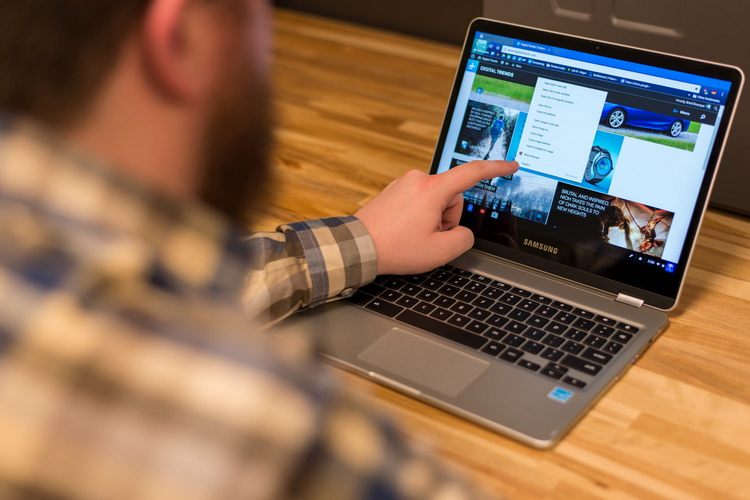
Способ второй – использование кнопки питания. Этот способ также подходит для корректного завершения работы, достаточно просто нажать на данную кнопку. И работа с ноутбуком для начинающих старшего поколения, возможно, будет проще именно вторым способом.
Третий способ – вообще элементарный – нужно просто закрыть крышку ноутбука. Хотя только при выставленных настройках (отключение питания при закрытии) техника выключится. По умолчанию обычно выставляется режим «сна». Лучший способ для тех пользователей, что не знают, вместо чего в ноутбуках используют тачпад. Все гениальное просто, не так ли?
Четвертый способ – экстренный, если ноутбук не реагирует ни на какие команды. Нужно зажать и некоторое время подержать кнопку питания. Тут есть оговорка – после такого отключения есть вероятность, что некоторые службы выйдут из строя, так что его нужно применять очень редко.
Контроль за уровнем зарядки батареи
Еще один важный аспект, предписывающий, как пользоваться ноутбуком для начинающих пользователей. Данная техника тем и хороша, что ее можно использовать без стационарного источника питания. Это благодаря тому, что каждый ноутбук оснащен батареей питания. Естественно, ее нужно периодически заряжать, благо индикатор на нижней панели задач будет уведомлять о необходимости такой процедуры.
Рекомендуется не опускать заряд батареи ниже 20 %, так как в этой ситуации аккумулятор начинает работать на пределе возможностей, снижается производительность ноутбука. А вообще, специалисты рекомендуют работать от сети (если есть такая возможность и комфортно), правда, в этом случае нужно отсоединять батарею.
Самостоятельная установка программ на ноутбук
Изначальная «начинка» ноутбука, естественно, не устроит ни одного пользователя. Почти всегда на только приобретенном «ноуте» ничего нет, кроме набора стандартных программ. Все остальное придется инсталлировать самостоятельно.

Есть 3 основных совета, как правильно нужно устанавливать сторонние программы:
- При запуске инсталлятора следует читать внимательно все, что написано. Да, очень часто бывает, что при установке какого-либо софта вместе с ним на ноутбук загружается куча ненужных программ. В таком случае в процессе работы мастера установки нужно отключать опции дополнительных загрузок.
- Следует разборчиво относиться к сайтам, с которых скачиваются программы. Устанавливая ПО из неизвестных источников, есть риск заразить вирусами ноутбук. Обучение для начинающих по установке программ начинается именно с аспектов антивирусной борьбы, а также поиска проверенных сайтов.
- Необходимо экономить свободное место на жестком диске. Если полностью заполнить винчестер данными, то существует вероятность, что производительность и скорость работы ноутбука упадут в несколько раз.
Безопасная эксплуатация ноутбука
Чтобы предотвратить поломку техники, рекомендуется выполнять несколько действий. Ведь если знать, как пользоваться ноутбуком, для начинающих со временем все действия будут отточены до автоматизма, и в дальнейшем не понадобится никаких инструкций и рекомендаций.
Действие № 1. Ноутбук нуждается в регулярном притоке воздуха, чтобы исправно функционировала система охлаждения. Поэтому не стоит перекрывать специальные вентиляционные отверстия, расположенные на днище ноутбука, а также сбоку нижней крышки. Перегрев «ноута» чреват выходом из строя оборудования и замедлением его работы.

Действие № 2. Заряжать батарею нужно ограниченное количество времени, т. е. до полного заряда с небольшим запасом. Если держать ноутбук все время на питании от сети, то может сработать обратный процесс – разрядка аккумулятора.
Действие № 3. Для полноценной работы ноутбука рекомендуется периодически чистить его от пыли. Ведь именно пыль при оседании на элементах «ноута» вызывает перегрев всей системы, и может быть непонятно, как пользоваться ноутбуком дальше в нормальном режиме. Для начинающих процедура самостоятельно очистки может оказаться не под силу, так что на первых порах лучше обращаться в сервисные центры.
Действие № 4. Рекомендуется держать подальше от ноутбука всякие жидкости и мусор – чай, кофе, напитки, крошки и т. д. Загрязнение клавиатуры приведет к окислению микросхем и неполадкам в работе.
Антивирусная защита ноутбука
Если есть интернет, значит, есть и вероятность заражения ноутбука вредоносными программами и вирусами. Поэтому есть несколько рекомендаций, как правильно пользоваться ноутбуком в Сети.
- Установка антивирусного ПО. На технике обязательно должна быть инсталлирована программа, защищающая «ноут» от вирусов.
- Не стоит заходить на все подряд сайты, особенно, если есть подозрения в их надежности. В Интернете очень много мошенников, которые могут через Сеть завладеть данными пользователя.
- Есть вирусы, с которыми не справится даже антивирусная программа. Если есть подозрение, что ноутбук подвергся вирусной атаке, и справиться своими силами не получается, лучше отнести ноутбук в ремонтную мастерскую, где специалисты устранят все проблемы.
Обновление драйверов ноутбука
Это один из наиболее важных и ответственных моментов, позволяющих понять, как пользоваться ноутбуком для начинающих в полную силу. По сути, пользователь, научившийся самостоятельно обновлять свою технику, переходит из разряда начинающих в любители. Образно, конечно.

Итак, обновление драйверов лучше выполнять с помощью дополнительного софта, который сам сканирует систему и определяет, какие драйверы нуждаются в обновлении. Лучшим представителем этой категории является DriverPack Solution. Там пользователь в несколько кликов сможет установить нужные обновления.
Некоторое оборудование ноутбука (видеокарта, материнская плата) обновляется автоматически, так как оборудовано собственным загрузчиком.
Возможные проблемы в работе ноутбука
Далеко не всегда ноутбук работает идеально. Периодически возникают неполадки, бывает, что мелкие и незаметные, но бывают глобальные.

Неофициальная инструкция по работе с ноутбуком для начинающих имеет перечень основных неполадок в работе техники:
- Перегрев устройства. Возникает по причине запыленности, а также из-за попадания мусора внутрь.
- Замедление работы. Здесь варианта всего два. Перегрев оборудования или наличие вирусов. Решается как самостоятельно, так и с помощью мастеров.
- Нерабочее оборудование. Те пользователи, что не знают, вместо чего в ноутбуках используют тачпад, приобретают компьютерную мышь, для удобства. Но бывает, что тачпад и не работает из-за ненастроенных драйверов. Да и не только это оборудование, аналогично может не работать и видеокарта, и звук, и сетевой адаптер. Поэтому нужно следить за актуальными версиями драйверов и периодически их обновлять.
Главное, о чем следует помнить – к технике нужно относиться бережно и знать меру в ее эксплуатации.
Блокировка ноутбука
Еще один аспект – защита «ноута» от стороннего проникновения. Ну да, бывают ситуации, когда человек на работе оставляет ноутбук включенным, а во время его отсутствия кто-то покопался в его данных или испортил чего.

Поэтому есть способ, чтобы защитить ноутбук от таких действий – блокировка. Системой Windows предусмотрена политика учетных данных, по которым пользователь создает свою запись, с логином и паролем. В меню пуск есть опция «Блокировать». После ее нажатия войти обратно в систему возможно, только если ввести пароль от учетной записи.
Создать такую запись очень легко. В Панели управления есть меню «Учетные записи пользователей», с помощью которой и ставится защита на ноутбук.
Заключение
Вообще, умение работать на компьютерной технике – это своего рода искусство. И стоит признать, очень ценное на сегодняшний день, так как сейчас большая часть процессов и услуг компьютеризирована.
Можно, конечно, воспользоваться интернет-услугами, чтобы учиться работать на ноутбуке, постигать основы, так сказать. Можно даже скачать самоучитель работы на ноутбуке – это нужно и полезно. Но смотреть, как это делает кто-то другой – это одно, а вот выполнить аналогичную процедуру самостоятельно – совсем другое. Зато и ошибок при работе с ноутбуком будет намного меньше.
описание работы и основных компонентов, использование Windows 8 и 10
 Современный человек, несмотря на свою возрастающую техническую грамотность, всё дальше уходит от традиционных устройств — и всё непонятнее они ему становятся. Юзер сегодня сконцентрирован больше на мобильных платформах: таких, как смартфоны и планшеты, которые отбирают всё большее внимание и часть рынка. Поэтому руководства того, как пользоваться ноутбуком для начинающих, вытесняются похожими инструкциями, но уже для карманных устройств.
Современный человек, несмотря на свою возрастающую техническую грамотность, всё дальше уходит от традиционных устройств — и всё непонятнее они ему становятся. Юзер сегодня сконцентрирован больше на мобильных платформах: таких, как смартфоны и планшеты, которые отбирают всё большее внимание и часть рынка. Поэтому руководства того, как пользоваться ноутбуком для начинающих, вытесняются похожими инструкциями, но уже для карманных устройств.
Отличия ноутбука, компьютера и смартфона
Для начала стоит разобраться в терминологии, так как многие называют компьютером монитор с клавиатурой, системный блок — процессором, а смартфон у некоторых — просто телефон. Только, пожалуй, ноутбуки из-за своей внешней узнаваемости называют неправильно реже всех. Отличия, как и правильные названия всех трёх, очень важны для того, чтобы человека, пытающегося вести разговор о них, понимали другие люди. Оказаться «чайником» перед сведущими в вопросе специалистами всегда неприятно. Итак:
 Персональный компьютер (ПК) — состоящая из нескольких частей вычислительная машина. Как правило, этим словом называют набор из системного блока, устройства вывода изображения — монитора и набора периферии для управления — мыши и клавиатуры. Имеет наибольшую производительность, энергопотребление и тепловыделение.
Персональный компьютер (ПК) — состоящая из нескольких частей вычислительная машина. Как правило, этим словом называют набор из системного блока, устройства вывода изображения — монитора и набора периферии для управления — мыши и клавиатуры. Имеет наибольшую производительность, энергопотребление и тепловыделение.- Ноутбук — вычислительная машина, имеющая меньшую производительность. Все элементы ПК присутствуют и здесь, но в едином раскладном корпусе. Из-за меньших требований по питанию комплектуется батареей, способной напряжением до 21 вольт питать все компоненты без подключения к сети. Вследствие этого обладает мобильностью. Является, по сути, переходным звеном между ПК и смартфонами.
- Смартфоны и планшеты. Имеют самое низкое энергопотребление и тепловыделение, что сказывается и на производительности. Автономность работы самая высокая из всех. Задачи, выполняемые этим видом устройств, не выходят за пределы просмотра мультимедиа-контента, социальных сетей и простых игр.
Основные компоненты устройств
Разобравшись с наименованиями, можно перейти к основным составляющим современной техники. Из-за того, что во всех этих устройствах применяется архитектура фон Неймана, рассматривать эту тему можно абсолютно равнозначно для каждого из них. Современная вычислительная машина состоит из аппаратных и программных компонентов. Из аппаратных можно выделить такие:
 Центральный процессор (ЦП) — вычислительное ядро системы. Обрабатывает все операции, которые приходят ему из оперативной памяти и отправляет результаты вычислений туда же.
Центральный процессор (ЦП) — вычислительное ядро системы. Обрабатывает все операции, которые приходят ему из оперативной памяти и отправляет результаты вычислений туда же.- Оперативная память или запоминающее устройство (ОЗУ) — временное хранилище информации, считанной из жёсткого диска внутренними инструкциями исполняемых файлов (программ). Обменивается данными с процессором, вычислений самостоятельно не производит.
- Постоянная память — хранилище, на котором содержатся программное обеспечение и пользовательские файлы. В современных вычислительных устройствах может быть механическим и твердотельным. В первом случае это винчестер или жёсткий диск, во втором — более быстрый SSD, не зависящий от скорости работы считывающей головки.
- Видеокарта — компьютер в компьютере, если это отдельная плата. Имеет свой процессор и размещённую на собственной плате память. Отвечает за построение и вывод изображения на экран. В интегрированном состоянии чаще всего является частью процессора, в более древних устройствах — одного из мостов материнской платы.
- Материнская плата (МП) — главная и самая крупная часть аппаратно-вычислительной составляющей. Имеет гнёзда для всех основных устройств, описанных ранее, и собственные наборы логики — мосты. В современных «материнках» мост всего один и называется словом «хаб». В более старых было два — северный и южный.
- Блок питания (БП) — устройство, подающее напряжение на все комплектующие. В выключенном состоянии компьютер или другое устройство, если не отсоединено от сети или не извлечена батарея, всё равно находится под так называемым дежурным напряжением. Именно оно позволяет всей системе реагировать на кнопку включения. У ноутбуков всегда выполнен в виде отдельного устройства, которое подключается в специальное гнездо.

Программных же компонентов выделяется всего три — базовая система ввода-вывода, операционная система и, собственно, программы, устанавливаемые на неё. Различия между ними будут в следующем:
 Базовая система ввода-вывода или BIOS — предназначена для настройки ПК, изменения параметров его компонентов и в некоторых случаях разгона. За сохранность всех параметров отвечает батарейка, которая находится на материнской плате.
Базовая система ввода-вывода или BIOS — предназначена для настройки ПК, изменения параметров его компонентов и в некоторых случаях разгона. За сохранность всех параметров отвечает батарейка, которая находится на материнской плате.- Операционная система — управляющее программное обеспечение, позволяющее использовать устройство. На ПК и ноутбуках чаще всего используются системы семейств Windows, Linux и MacOS. У смартфонов и планшетов — мобильные версии этих ОС, соответственно, Windows Mobile, Android и iOS.
- Программное обеспечение (ПО) — различные продукты, позволяющие использовать устройство для решения прикладных задач — отправки писем, просмотра веб-сайтов, фильмов, прослушивания музыки. На смартфонах, благодаря встроенным функциям вроде акселерометра, гироскопа и GPS-датчика, функциональность приложений намного шире.
Так выглядит в самом сокращённом виде самоучитель, позволяющий быстро разъяснить все основные сложности в терминологии вычислительных устройств и их различий. Учебник по компьютеру для начинающих обязательно должен содержать более подробную информацию, изложенную в понятном и доступном для неопытного человека виде.
Начало работы на ноутбуке
 Обучение основным принципам работы с переносным персональным компьютером, ноутбуком, как правило, начинается с операционной системы. В зависимости от того, какая ОС будет на нём установлена, пользователь будет иметь разный начальный функционал. К примеру, на Виндоус 8 или 10 он увидит плиточные приложения, загружаемые из Магазина в меню Пуск. На Linux, в зависимости от дистрибутива — определённый набор бесплатных программ, позволяющих создавать документы, аналогичные тем, которые появляются в Microsoft Office, рисовать и просматривать медиаконтент.
Обучение основным принципам работы с переносным персональным компьютером, ноутбуком, как правило, начинается с операционной системы. В зависимости от того, какая ОС будет на нём установлена, пользователь будет иметь разный начальный функционал. К примеру, на Виндоус 8 или 10 он увидит плиточные приложения, загружаемые из Магазина в меню Пуск. На Linux, в зависимости от дистрибутива — определённый набор бесплатных программ, позволяющих создавать документы, аналогичные тем, которые появляются в Microsoft Office, рисовать и просматривать медиаконтент.
Любое описание Windows 8 и 10 начинается с их главной особенности — живых плиток приложений. Их уникальность заключается в том, что пользователь может, регулируя отображаемый размер плитки, получать основную информацию из приложения, не заходя в него. На мобильных системах Android и iOS такую функцию выполняют так называемые виджеты.
Например, приложение погоды, развёрнутое в плитку большого или среднего размера, может отображать метеоусловия для выбранного вручную или определённого GPS-модулем ноутбука города. Чем больше плитка, тем на большее количество дней вперёд может выдаваться прогноз. Кроме того, специальная анимация периодически сменяет данные на несколько суток более подробным отчётом о состоянии погоды сейчас — выводится температура, погодные условия, атмосферное давление и влажность воздуха.
Мессенджер Скайп, установленный не как традиционная программа, а в виде универсального Windows-приложения, способен на своей плитке показывать количество пропущенных сообщений и от кого они.
При этом, если контакту присвоен аватар — уникальная картинка, то он будет выводиться через периодически повторяющуюся анимацию.
Установка программ на Windows 8 и 10
Две последних ОС от Майкрософта очень похожи как по своему внешнему виду, так и по способу работы с программным обеспечением. Дело в том, что в них существует два основных пути получения нужных приложений для работы:
 Через встроенный магазин, который в последних версиях называется Microsoft Store. Здесь предлагается несколько видов приложений — бесплатные, с подпиской и платные. Игры, общие для Windows 10 и Xbox One, тоже можно купить прямо в этом магазине. Они поддерживают облачные сохранения и единые достижения, что позволяет начать на приставке с того места, где человек закончил играть на ПК — и наоборот.
Через встроенный магазин, который в последних версиях называется Microsoft Store. Здесь предлагается несколько видов приложений — бесплатные, с подпиской и платные. Игры, общие для Windows 10 и Xbox One, тоже можно купить прямо в этом магазине. Они поддерживают облачные сохранения и единые достижения, что позволяет начать на приставке с того места, где человек закончил играть на ПК — и наоборот.- Путём инсталляции вручную. Таких программ намного больше, их называют классическими Windows-приложениями. Некоторые из них представлены и в Магазине, но установить их в один клик, точно так же, как и плиточные, не удастся. Переход на их страницу в большинстве случаев перенаправляет пользователя в браузер на страницу загрузки с сайта производителя.
Несмотря на все усилия Майкрософт, направленные на популяризацию разработки программ на платформе UWP — Universal Windows Platform, далеко не все разработчики соглашаются на неё переходить. Большинство продолжает работать над традиционными версиями своих программных продуктов. Причиной этому могут быть как относительно низкая производительность плиточных вариантов привычных программ, так и очень малая популярность мобильных устройств, поддерживающих платформу.
Доля ОС Windows 10 Mobile на рынке смартфонов, за последние несколько лет постоянно уменьшаясь, достигла показателя менее, чем в один процент.
Особенности использования сенсорных экранов
Современные ноутбуки нередко комплектуются дисплеями, поддерживающими управление касанием пальцев. Это позволяет ускорить некоторые процессы ввода информации и потребления контента. Например, вертикальная и горизонтальная прокрутка, приближение и отдаление смотрятся намного естественнее на сенсорных экранах, чем при использовании мыши или тачпада.

Если в конфигурации присутствует такой экран, работать с Виндовс 8 на ноутбуке как с планшетом лучше всего. Конечно, есть более современная «десятка», но в ней режим управления касанием претерпел некоторые изменения и перестал быть настолько же удобным, как на предыдущей ОС.
Все различия кроются в меню Пуск. В «восьмёрке» оно разворачивается сразу на весь экран, что позволяет пользоваться сенсором мгновенно. В «десятке» же компания предпочла симбиоз между двумя предыдущими ОС — 7 и 8. В результате само меню, содержащее плиточные приложения, открывается не в полноэкранном формате. Для переключения в режим планшета нужно сначала открыть центр уведомлений, нажать кнопку «Режим планшета» и только тогда перейти к полноценному сенсорному управлению.
Может быть так, что такой кнопки в центре уведомлений нет. Добавляется она туда так:
- Открывается меню «Параметры» — шестерёнка над кнопкой выключения в меню Пуск.
- Выбирается категория «Система», а в ней — «Уведомления и действия».
- Здесь нужно щёлкнуть ссылку «Добавить/удалить быстрые действия».
- В перечне доступных отключённых кнопок найти «Режим планшета» и установить переключатель во включённое состояние.
 После этого можно смело открывать центр уведомлений, кнопка там уже появилась. При нажатии на неё все закреплённые на панели задач ярлыки пропадают, меню Пуск разворачивается на весь экран, а на самой панели появляются кнопки управления приложениями.
После этого можно смело открывать центр уведомлений, кнопка там уже появилась. При нажатии на неё все закреплённые на панели задач ярлыки пропадают, меню Пуск разворачивается на весь экран, а на самой панели появляются кнопки управления приложениями.
Они могут быть знакомы пользователям смартфонов Lumia. «Назад» сворачивает текущее полноэкранное приложение и переходит к предыдущему, «Поиск» открывает строку, в которой можно искать не только то, что сохранено на компьютере, но и что-нибудь из интернета, например, результаты спортивных состязаний или последние новости. Здесь же, если она доступна в регионе, находится голосовая помощница Cortana.
Управление настройками режима планшета находится в той же категории «Уведомления и действия». Здесь можно выбрать масштабируемость и задать автоматическое включение этого режима, если экран отделён от док-станции.
Последняя опция доступна только для устройств-трансформеров, позволяющих либо отстегнуть экран от клавиатуры, либо повернуть его на 180 градусов и сложить, как планшет.
инструкция для чайников, начинающих, пенсионеров. С чего начать самостоятельное изучение компьютера, ноутбука? Антивирусная защита ноутбук
Наверное, не будет преувеличением утверждение, что наиболее заметны успехи научно-технического прогресса именно в развитии компьютерной техники. Вы не поверите, но первых «компьютеры» — электронно-вычислительные машины – занимали по площади одну – две комнаты. Об их быстродействии и функциональности по сравнению с современными компьютерами не стоит даже упоминать. Несомненно, компьютер является самым значительным изобретением человечества, не уступающим по значению изобретению колеса.
Примечательным является и то, что создатели компьютерной техники не останавливаются на достигнутом, постоянно совершенствуя свое творение, предлагая все новые и новые варианты. Еще не каждый из нас как следует освоил стандартный компьютер, как их уже «вытесняет» с рынка компьютерной техники более современные ноутбук. И снова как начинающим, так и опытным пользователям приходится осваивать новую технику. Согласитесь, работа на ноутбуке все же отличается от работы на традиционном компьютере, поэтому учиться приходится всем без исключения.
Собственно говоря, самостоятельно научиться работать на ноутбуке не так уж и сложно. Литературы для компьютерных «чайников» предостаточно. В то же время, перефразируя известное изречение можно смело утверждать что «лучше один раз увидеть, чем сто раз прочитать». Действительно, читая многочисленные «уроки для чайников», не всегда можно найти ответы на самые простые вопросы. Поэтому самым оптимальным вариантом является , который поможет быстро освоить все премудрости обращения с новой техникой.
Существует много преимуществ именно такого способа обучения, считающегося самым быстрым, самым легким и самым доступным (по стоимости). Для многих начинающих пользователей самым основным преимуществом видеокурсов возможно является то, что нет необходимости самостоятельно набирать примеры заданий, разыскивать необходимое программное обеспечение, так как авторы видеокурсов, как правило, предлагают то конкретное ПО, о котором идет речь в разделах курса. Пошаговые инструкции по установке и запуску тех или иных программ легче воспринимаются при визуализации этого процесса, так как принцип – делай как я – является наиболее доступным и понятным.
Если даже что-то непонятно, то всегда можно посмотреть повторно тот или иной эпизод. Возможно ли такое на семинарских занятиях. Конечно, можно попросить тренера разъяснить те или иные действия. Но попросить повторить весь материал… Согласитесь, это невозможно. Представьте себе реакцию других, более продвинутых слушателей. Следует также отметить и то, что видеокурсы позволяют сэкономить и время, и финансы. Имея видеокурс обучения на ноутбуке для начинающих на DVD, начинающий пользователь самостоятельно планирует время «занятий», нет необходимости нанимать репетитора, подстраиваться под время проведения тренингов и семинаров, выезжать на семинары в другой город и т.п.
Заметьте, все семинары, как правило, платные, в то время как предложений бесплатных видеокурсов встречается предостаточно. Так зачем платить за то, что можно получить бесплатно. Причем, эффект от подобных самостоятельных занятий намного выше.
Я рад, что вы решили пройти начальный видео курс – Основы работы на компьютере. Этот курс представляет собой учебник, который многие, его прошедшие, уже называют – Компьютер для чайников.
Если вы сразу хотите приступить к его обучению, то для начала посмотрите видео урок, о том, как проходить этот учебник , видео урок можете посмотреть (нажмите по слову «тут» один р
Ноутбук обучение для начинающих. Видеокурс обучения на ноутбуке для начинающих и не только
Век живи — век учись. Особенно, если живёшь в XXI веке.
В чём разница между настольным компьютером и ноутбуком? В чём преимущество ноутбука? Как работать с ноутбуком?… Эти и многие другие вопросы возникают у каждого новичка, кто решил открыть для себя мир компьютерных технологий. Не нужно бояться задавать такие вопросы, тем более, что адресуются они, как правило, специалистам. Ведь как простой человек может понять разницу между ноутбуком, нетбуком, ультрабуком и смартбуком? Как ему научиться пользоваться тачпадом, когда каждое нажатие на эту непонятную панель вызывает непонятные реакции изображения на ноутбуке? Как научиться работать с ноутбуком так, чтобы в самый неподходящий момент у него не отказала батарея?
Обучение ноутбуку поможет жить, отгонит скуку!
В общем, сплошные преимущества! Но есть одно «но» — научиться работать на ноутбуке с нуля немного сложно. Даже если Вы умеете пользоваться обычным компьютером, ноутбук может показаться Вам «неудобной штукой», если рядом не будет знающего человека, который сможет показать Вам, что все различимые при первом знакомстве недостатки ноутбука являются на самом деле его достоинствами.
Курсы компьютерной грамотности «Урок ПК» помогут Вам подружиться с ноутбуком!
Обучение на наших курсах позволит Вам всего за пару занятий научиться работе с ноутбуком. Наши курсы компьютерной грамотности рассчитаны на широкий круг пользователей. Они могут оказаться полезными для начинающих , для детей , для пенсионеров , для руководителей , а также для тех, кто решил сменить настольный «железный мозг» на более портативный и удобный «думающий блокнот».
Но мы не просто учим тому, как пользоваться ноутбуком. Ознакомьтесь с нашим каталогом курсов . Вы наверняка найдёте для себя такую учебную программу, которая Вам будет нужна или интересна. Все имеющиеся курсы могут проводиться как на ноутбуке, так и на стационарном компьютере.
На наших курсах за основу взята методика выездного обучения компьютерной грамотности, когда наш репетитор сам приезжает для проведения занятий в место, указанное обучающимся. Курсы могут проводиться индивидуально , в мини-группах (образованных исключительно Вами из Ваших родных, близких, коллег), а также в виде корпоративного обучения (курсов для сотрудников организаций).
У нас работают только профессиональные преподаватели , которые превосходно разбираются не только в компьютерах и во всём, что с ними связано, но и умеют доносить нужную информацию до клиентов. Мы можете быть уверены в том, что результат обучения у нас превзойдёт все Ваши ожидания.
Учитесь грамотно использовать все ресурсы ноутбука с репетиторами наших компьютерных курсов!
Анастасия Сергеева
А вы знаете, как пользоваться ноутбуком правильно? Если не хотите в ближайшем будущем потратиться на ремонт или покупку новой батареи, советуем почитать правила эксплуатации ноутбука, о которых мы рассказываем далее.
Позаботьтесь о хорошей вентиляции
Первое правило того, как пользоваться ноутбуком — не давать ему перегреваться. При продолжительной работе, загрузке «тяжелых» игр и программ внутренние запчасти ноутбука начинают греться, поэтому для их охлаждения в корпус встроены вентиляторы. То есть изначально компьютер создан таким образом, чтобы охлаждаться самостоятельно, однако неправильный уход за ноутбуком может этому помешать. Например, работа за ноутбуком на кровати, на диване, на коленях и т. п., негативно влияет на его состояние, поскольку перекрывает отверстия вентиляции и способствует попаданию внутрь пыли.
Как в таком случае пользоваться ноутбуком правил
инструкция для чайников, начинающих, пенсионеров. С чего начать самостоятельное изучение компьютера, ноутбука
В наше время такое устройство, как ноутбук, есть практически у каждого. Вот к примеру, люди … Они тоже хотят не отставать от современных технологий. Поэтому данная статья поможет разобраться с основами пользования ноутбуком.
Система обучения подразделяется на несколько этапов.
В первую очередь стоит освоить некоторые понятия компьютера. Как показывают исследования, сложного в пользовании ноутбуком ни чего нет. Однако большое количество информации навеивает страх о невозможности пользования устройством. Но тут все зависит только от желания пенсионера.
Осваиваем ноутбук легко с помощью видео уроков
Вот первые особенности ноутбука:
- Явным преимуществом среди приборов связи является программа , предоставляющая бесплатные видео контакты с любым абонентом по всему миру, имеющим в своём арсенале компьютер с установленным скайпом и интернет.
- На нем можно производить набор текста, с последующей его печатью, при этом можно создать большое количество экземпляров, не используя копирку. Совершив ошибку в тексте, не нужно использовать ластик, ее можно просто удалить одним нажатием клавиши. Так, что, печатная машинка больше не нужна!
- Ноутбук хорошо справляется с , или же сделанных на телефон. То есть способен отредактировать, поправить необходимые качества, или же удалить некоторые эффекты.
- При помощи ноутбука можно отправить письмо родственниками или другу в любую точку мира.
 Как вы уже поняли, что вы являетесь пользователем ноутбука, непосредственно само устройство имеет операционную систему , имеющую несколько версий. При этом данная система способна выполнять множество задач. Если же ноутбук подключен к сети, соответственно он обладает большим количеством информации, которую можно получить по результатам поискового запроса.
Как вы уже поняли, что вы являетесь пользователем ноутбука, непосредственно само устройство имеет операционную систему , имеющую несколько версий. При этом данная система способна выполнять множество задач. Если же ноутбук подключен к сети, соответственно он обладает большим количеством информации, которую можно получить по результатам поискового запроса.
Поиск информации в интернете можно произвести указав электронный адрес сайта или просто его название в адресную строку. Помните, если вы ищите сайт при помощи адреса, очень внимательно вводите символы, если хоть одна буква или знак будет указан неверно, вы попадете совсем на другой сайт, и соответственно он предоставляет другую информацию.
Адрес сайта всегда пишется латинскими символами. можно осуществить комбинацией двух клавиш «Alt+Shift». Самой популярной поисковой системой считается Google. Именно она предоставит большой выбор информации, соответствующей вашему запросу.
Для осуществления той или иной операции можно пользоваться горячими клавишами или мышью. представляют собой комбинацию из кнопок клавиатуры, иногда встречается и одна кнопка. К такому средству прибегают в основном, те, у которых нет навыков в пользовании мышью.
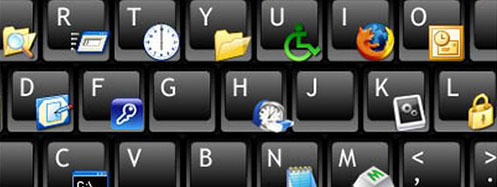
Однако, существует мнение, что для освоения компьютера, хотя бы на начальном уровне, не обязательно знать все принципы его работы и технические характеристики. Программирование компьютера не должен приносить вам волнения.
Помните, что чем чаще вы будете возвращаться к той или иной задаче на ноутбуке, тем быстрее навыки пользования станут умеренными.
Самым нелегким моментом считается освоение мышью. Двойной щелчок правой кнопкой мыши… Некоторые один двойной щелчок заменяют двумя одинарными. Однако это совсем разные вещи. Поэтому пенсионер может остановится на этом этапе обучения на некоторый период времени. Но в дальнейшем, вы с уверенностью сможете сделать такой щелчок с любым количеством его нажатий.
Ноутбук уже не является роскошью, поэтому даже пожилому человеку иногда приходиться обращаться к нему за помощью, так как печатные машинки и бумажные письма давно уже не в м
инструкция для чайников, начинающих, пенсионеров. С чего начать самостоятельное изучение компьютера, ноутбука
Лаптопы или ноутбуки являются более мощной, портативной альтернативой смартфонам и настольным компьютерам, с возможностью выполнять серьезную работу на ходу. Если вы собираетесь приобрести первый ноутбук или уже сидите за одним таким (незнакомым вам), все может оказаться немного странным на первый взгляд. Не бойтесь — выполните следующие действия для начала работы со всеми ноутбуками. Мы вас подготовим и поможем стать профессионалом в кратчайшие сроки.
Шаги
Часть 1
Настройка вашего ноутбукаЕсли вы используете ноутбук дома, найдите розетку и подключите зарядное устройство. Портативные компьютеры работают на аккумуляторах, которые могут быстро разряжаться, особенно если вы используете свой ноутбук интенсивно. Если вы не где-то далеко или за рубежом, где вам обязательно надо обходиться без розетки, то лучше оставить ваш ноутбук включенным в сеть.
Поместите нижней частью ноутбук на письменный/рабочий стол, за которым вы сидите. Они называются «лаптопы», потому что их можно ставить на колени, но не значит, что это всегда самое лучшее и правильное место. Попробуйте найти удобный угол для запястий и рук — что значит переместить ноутбук так, пока не найдете оптимальное для вас положение.
- Не кладите ноутбук на мягкие, пушистые или мохнатые поверхности, которые могут блокировать его вентиляционные отверстия. Большинство ноутбуков имеют вентиляционные отверстия, расположенные по бокам и внизу, которые должны быть оставлены открытыми при запуске ноутбука.
Чтобы открыть ноутбук, поднимайте крышку до тех пор, пока экран не разместится в удобном для вас положении. Большинство ноутбуков имеют зажимы или защелки, которые позволяют экрану открываться.
- Если ноутбук не открывается, не пытайтесь заставить его это сделать! Вместо этого посмотрите на защелку. Вы не должны открывать экран силой.
- Не тяните назад крышку слишком далеко. 45 градусов – максимум, на который ноутбук должен быть открыт. Механизм крышки или петли может быть поврежден или сломан, если его слишком приоткрыли.
Найдите кнопку питания и включите ее. У большинства ноутбуков кнопка питания находится немного ниже (позади) клавиатуры. Кнопка питания обычно отмечается универсальным символом «POWER ON», кружок с линией, пересекающей его наполовину.
Подождите, пока ноутбук загрузится. Поскольку ноутбуки предназначены для возможности их переносить (в дополнение к вычислительной мощности), ваш ноутбук может иметь специализированное оборудование, которое станет причиной затрат времени на загрузку больше, чем для настольного компьютера или смартфона.
Используйте указывающее устройство ноутбука. На большинстве компьютеров это — плоская, сенсорная зона, которая называется “трекпад”, что позволит вам использовать ваш палец как мышь. Просто поставьте один палец в зону трекпада для перемещения курсора.
- Многие трекпады являются мультитач — будут производиться различные действия пользователя в интерфейсе с помощью нескольких пальцев, а не только одного. Поэкспериментируйте с вашим ноутбуком, перемещая один, два или три пальца по нему, и попробуйте различные «жесты» или движения пальцев.
- Ноутбуки Lenovo могут использовать небольшую, красную кнопку наподобие джойстика под названием»трекпойнт», расположенную в центре клавиатуры между клавишами «G» и «H» . Используйте ее точно так же, как очень чувствительный джойстик, всего пальцем.
- Некоторые старые ноутбуки могут иметь трекбол. Прокручивание шарика в трекболе заставит указатель мыши передвигаться.
- Некоторые ноутбуки оснащены интерфейсом пера. В этих случаях ручка будет прикреплена к ноутбуку. Наведите перо на экран, чтобы переместить указатель, и прижмите ручку к экрану для нажатия (кликов).
- Считаете ли вы указывающие устройства ноутбука крошечными и сложными в использовании? Вы всегда можете подсоединить мышь к ноутбуку. Найдите USB-порт ноутбука и подключите мышь, если вы хотите использовать ее. Ноутбук автоматически распознает мышь и сделает ее готовой к использованию.
Используйте левую кнопку щелкните трекпада в качестве левой клавиши мыши. На большинстве трекпадов вы можете кликать с помощью кнопки, расположенной в левом нижнем углу трекпада.
- Некоторые трекпады могут позволить вам нажимать слегка по поверхности пада для кликов. Экспериментируйте — вы можете обнаружить дополнительные ф
инструкция для чайников, начинающих, пенсионеров. С чего начать самостоятельное изучение компьютера, ноутбука
Каждый, кто начинал изучать для себя новое дело или навыки, сталкивался с тем, что не представлял в каком направлении развиваться, куда дальше двигаться и каков должен быть багаж полученных умений. Изучение компьютера и работы на нём также не является таким исключением для новичка. Поэтому в этой статье эксперты сайта сайт дадут советы, помогающие освоить работу на компьютере более легко и даже с полного нуля.
Компьютеры сейчас применяются повсеместно, поэтому на них решаются самые разные задачи, начиная от бухгалтерских и конструкторских, до управления такими важными объектами, как, например АЭС, автомобильное производство и энергетика.
Включив в состав медицинского томографа компьютер, и установив на компьютер соответствующую программу диагностики, можно будет исследовать организм. Поставите на этот же компьютер бухгалтерскую программу, и он будет вести учёт финансов. Поэтому можно сделать вывод: в зависимости, от того, какие программы вы установите на компьютер, такие задачи и сможете решать на нём.
С чего начать, чтобы освоить компьютер?
– это универсальная машина, на которой любой человек может решать свои задачи. Поэтому существуют базовые навыки работы на компьютере, которыми должен обладать каждый пользователь. Каждая компьютерная программа, несмотря на всё их теперешнее изобилие и специализацию, также имеет стандартный внешний вид или интерфейс. Всё это помогает пользователю быстрей освоить работу на компьютере.Можно сделать ещё один вывод: базовые навыки работы с универсальными программами применяются и в специализированных программах. Это облегчает работу с компьютером, а при необходимости, и освоение новых программ.
Значит, легче всего освоить работу на компьютере, изучив базовые навыки и знания. Ниже даётся перечень базовых умений:
- умение создать, открыть, копировать, редактировать, переносить, удалить — папку, документ или файл. Начинающий пользователь должен знать, в чём отличие между папкой и файлом или документом, как хранятся файлы и как их правильно хранить на жёстком диске.
- пользоваться , поскольку сейчас практически каждый компьютер подключён к Интернету. Поэтому безопасность компьютера и данных, которые в нём хранятся, должна быть на высоком уровне.
- пользоваться Интернетом, другими словами — находить нужную информацию, пользоваться электронной почтой, программами, предназначенными для связи с другими людьми.
- пользоваться различными мультимедийными программами, предназначенными для просмотра и прослушивания мультимедийных файлов. Мультимедийные файлы бывают самого различного формата, поэтому иногда требуется их преобразование из одного формата в другой. Это называется конвертацией, а для этого существуют различные программы – конвертеры.

Как правило, работа на компьютере предполагает одновременное использование всех этих умений. Например, необходимо отыскать нужный документ в Интернете, сохранить его на своём компьютере и переслать по электронной почте другу.
Поскольку работа на компьютере индивидуальна, то каждый пользователь сам решает, какие программы должны стоять на компьютере. Значит, желательно уметь их устанавливать или инсталлировать, по-другому, самостоятельно. Соответственно, и удалять, если есть необходимость.
Что ещё нужно знать о компьютере для его освоения?
Пользовательские или прикладные программы сами по себе не могут быть ни установлены, ни применимы без операционной системы. Это главная и управляющая программа, которая позволяет настраивать компьютер пользователю в соответствии с его вкусом и предпочтениями.Операционная система также является связующим звеном между пользовательскими программами и аппаратной частью компьютера. Операционная система, управляя компьютером, выделяет для прикладных программ необходимые ресурсы: процессорное время и оперативную память.

Таким образом, пользователь должен не только уметь пользоваться прикладными программами, но и желательно, чтобы мог настраивать с помощью операционной системы компьютер. Например, разрешение и разрядность цветовой палитры экрана. Или работу с жёсткими дисками: дефрагментация дисков для более быстрой работы, проверку дисков и исправление ошибок, очистку дисков от ненужных файлов для увеличения свободного пространства и быстродействия.
В перспективе, после накопления достаточного опыта, можно самостоятельно научиться
На этой странице все уроки сайта упорядочены именно в том порядке, в котором мы советуем их проходить. К сожалению, в данный момент в списке уроков имеются пробелы, которые в обязательном порядке будут заполняться. Темы, по которым уже есть статьи, являются
 Персональный компьютер (ПК) — состоящая из нескольких частей вычислительная машина. Как правило, этим словом называют набор из системного блока, устройства вывода изображения — монитора и набора периферии для управления — мыши и клавиатуры. Имеет наибольшую производительность, энергопотребление и тепловыделение.
Персональный компьютер (ПК) — состоящая из нескольких частей вычислительная машина. Как правило, этим словом называют набор из системного блока, устройства вывода изображения — монитора и набора периферии для управления — мыши и клавиатуры. Имеет наибольшую производительность, энергопотребление и тепловыделение. Центральный процессор (ЦП) — вычислительное ядро системы. Обрабатывает все операции, которые приходят ему из оперативной памяти и отправляет результаты вычислений туда же.
Центральный процессор (ЦП) — вычислительное ядро системы. Обрабатывает все операции, которые приходят ему из оперативной памяти и отправляет результаты вычислений туда же. Базовая система ввода-вывода или BIOS — предназначена для настройки ПК, изменения параметров его компонентов и в некоторых случаях разгона. За сохранность всех параметров отвечает батарейка, которая находится на материнской плате.
Базовая система ввода-вывода или BIOS — предназначена для настройки ПК, изменения параметров его компонентов и в некоторых случаях разгона. За сохранность всех параметров отвечает батарейка, которая находится на материнской плате. Через встроенный магазин, который в последних версиях называется Microsoft Store. Здесь предлагается несколько видов приложений — бесплатные, с подпиской и платные. Игры, общие для Windows 10 и Xbox One, тоже можно купить прямо в этом магазине. Они поддерживают облачные сохранения и единые достижения, что позволяет начать на приставке с того места, где человек закончил играть на ПК — и наоборот.
Через встроенный магазин, который в последних версиях называется Microsoft Store. Здесь предлагается несколько видов приложений — бесплатные, с подпиской и платные. Игры, общие для Windows 10 и Xbox One, тоже можно купить прямо в этом магазине. Они поддерживают облачные сохранения и единые достижения, что позволяет начать на приставке с того места, где человек закончил играть на ПК — и наоборот.